Vad är Microsoft Network Adapter Multiplexor Protocol?
Användare som stött på Microsoft Multiplexor Protocol kan undra vad exakt det är. Denna funktion är normalt inaktiverad som standard i Windows, vilket gör att man kan fråga sig om den behövs och hur den eventuellt kan aktiveras. Om du är nybörjare inom nätverk eller vill fördjupa dina tekniska kunskaper, då har du kommit rätt.
Microsoft Adapter Multiplexor Protocol är en inbyggd funktion i Windows som träder i kraft när datorn ansluts till flera nätverk eller har mer än en nätverksadapter. Syftet med denna konfiguration är att förbättra nätverksanslutningen och öka bandbredden, vilket är mängden data som skickas över en anslutning per tidsenhet, mätt i till exempel Mbps. Rent tekniskt är det en kärnlägesdrivrutin som hanterar kommunikationen mellan mjukvara och hårdvara och används för NIC-teaming (Network Interface Bonding). Network Interface Bonding innebär att man kopplar ihop flera nätverksadaptrar parallellt för att förbättra nätverksprestandan. En viktig fördel är att om en nätverksadapter skulle få problem, så dirigeras trafiken om till en annan, vilket ger kontinuitet och ökad feltolerans.
Behöver jag Microsoft Network Adapter Multiplexor Protocol?
Nu när du har en grundläggande förståelse för nätverk och Microsoft Multiplexor Protocol, är frågan om du behöver det. Microsoft Adapter Multiplexor Protocol aktiveras automatiskt av systemet beroende på antalet anslutna adaptrar. Om du bara har en router eller en enda adapter ansluten, behöver du inte aktivera detta alternativ eftersom det inte bidrar till nätverksoptimering. Däremot, om ditt system är anslutet till fler än en anslutning, är Microsoft Adapter Multiplexor Protocol en mycket användbar drivrutin för att optimera anslutningen. Låt oss nu se hur det fungerar i praktiken.
Hur man aktiverar Microsoft Network Adapter Multiplexor Protocol
Innan vi går in på hur man aktiverar Microsoft Adapter Multiplexor Protocol, ska vi se vad som händer om man försöker aktivera det med bara en nätverksadapter.
1. Tryck på Windows-tangenten, skriv ”Kontrollpanelen” och klicka på ”Öppna”.
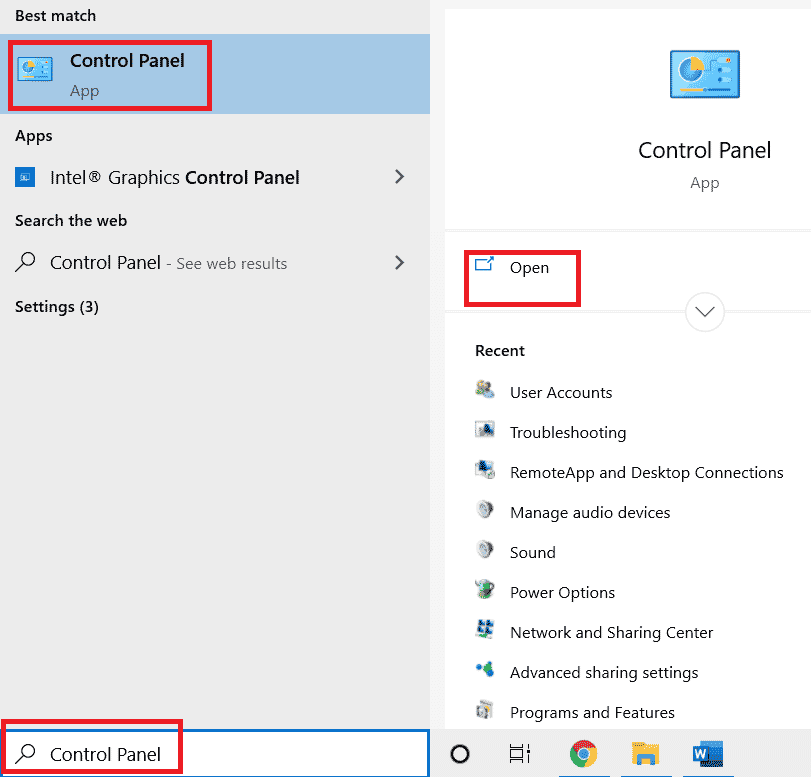
2. Ändra ”Visa efter” till ”Kategori” och klicka sedan på ”Nätverk och Internet”.
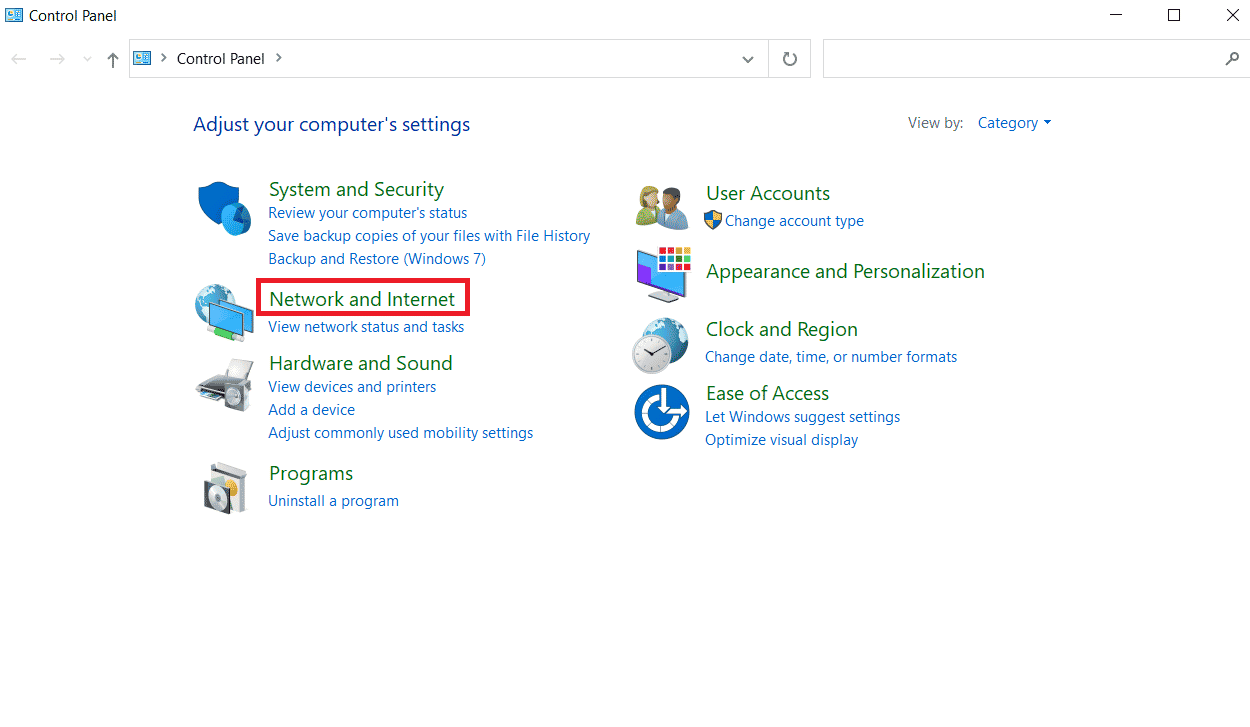
3. Klicka sedan på ”Nätverks- och delningscenter”.
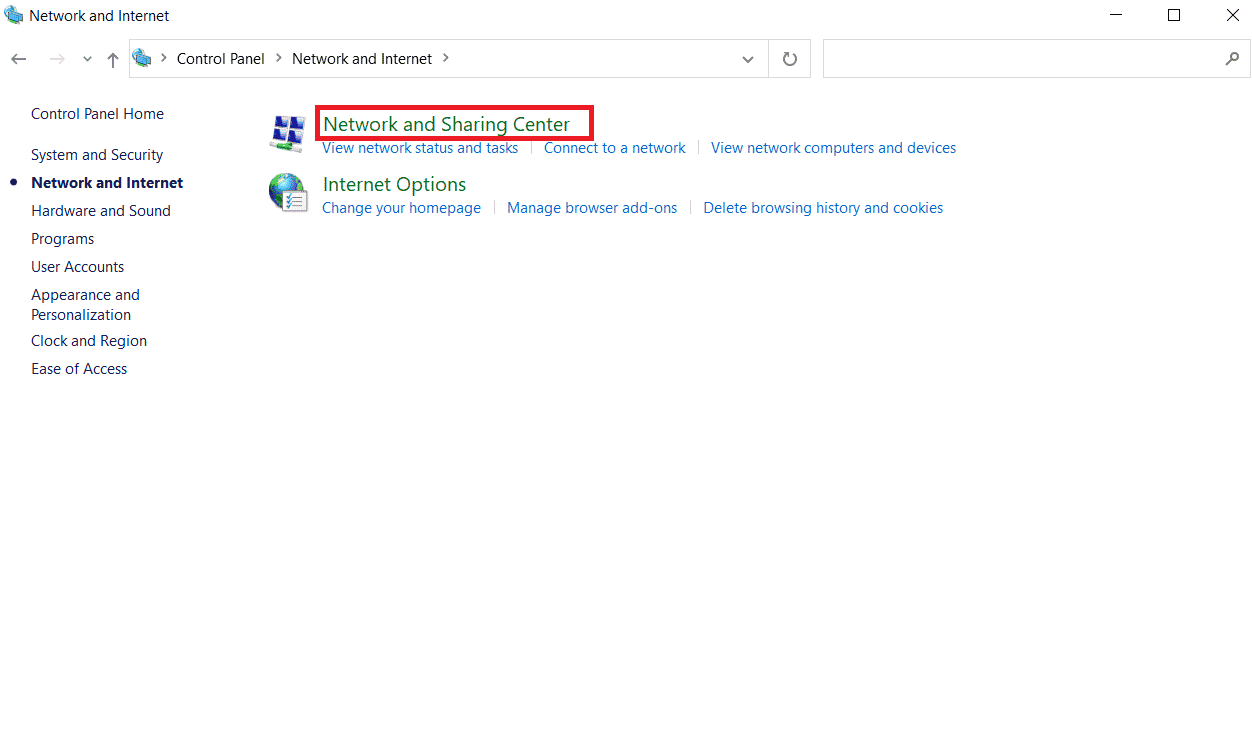
4. Klicka på ”Ethernet” (eller motsvarande anslutning) under ”Anslutningar”.
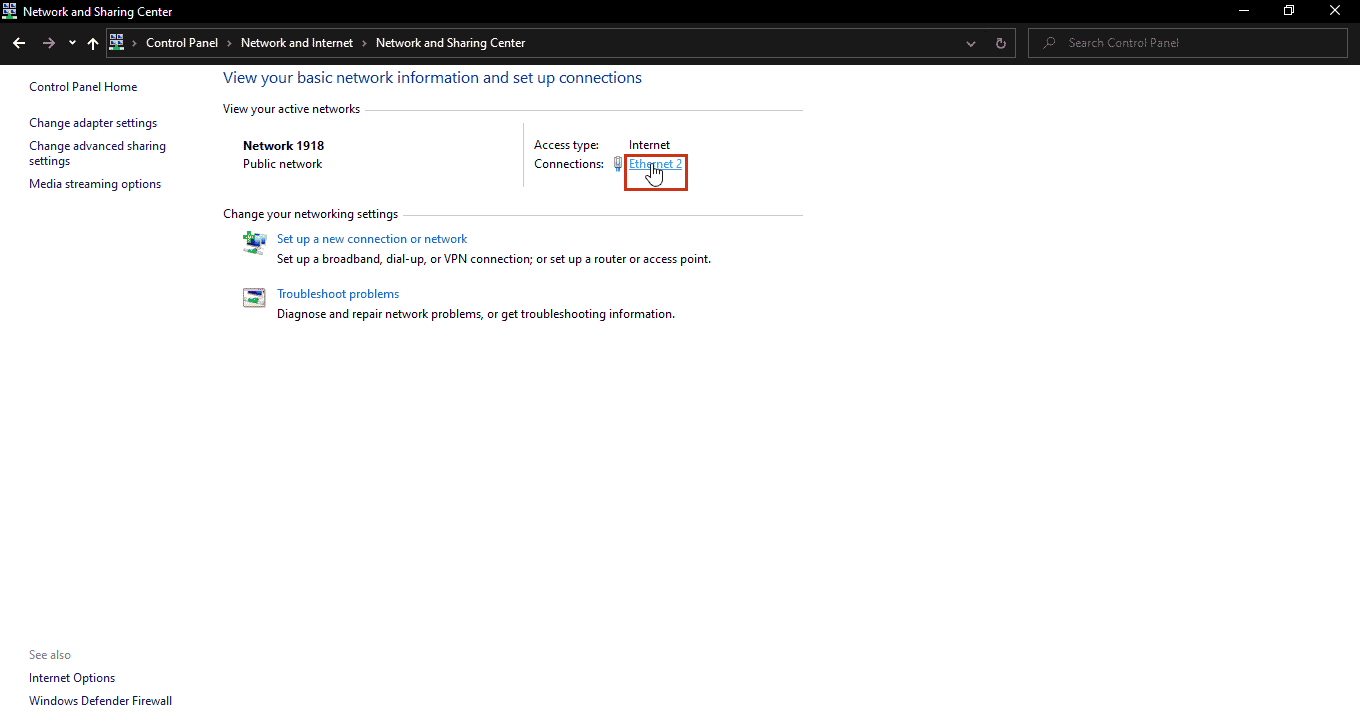
5. Klicka nu på ”Egenskaper”.
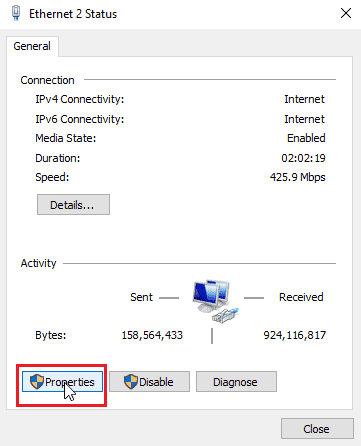
6. Under fliken ”Nätverk” hittar du en kryssruta för ”Microsoft Network Adapter Multiplexor Protocol”.
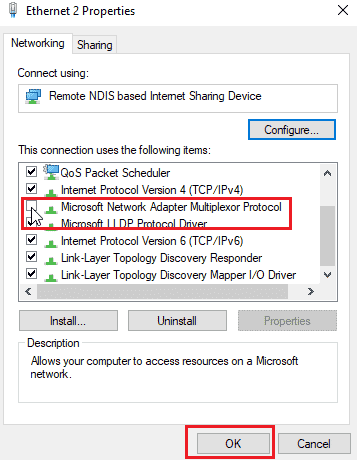
7. Om du försöker markera rutan och klicka på ”OK” kommer du att få ett felmeddelande.
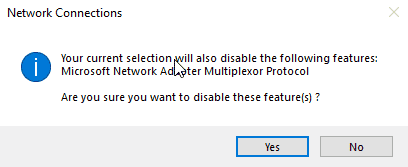
8. Även om du klickar på ”Ja” kommer rutan fortfarande att vara avmarkerad. Det beror på att det inte är möjligt att aktivera detta alternativ om du bara har en nätverksadapter ansluten. Att försöka aktivera det manuellt rekommenderas inte.
Om du ansluter fler än en adapter eller router kommer systemet att upptäcka detta och automatiskt aktivera Microsoft Network Adapter Multiplexor Protocol-drivrutinen, vilket markerar rutan och startar Network Interface Bonding.
Vanliga frågor (FAQs)
| Q1. Måste Microsoft Network Multiplexor Protocol aktiveras manuellt? | Ans. Nej, den här inställningen ska inte aktiveras manuellt om endast en nätverksadapter är ansluten. Med två nätverkskort aktiveras det automatiskt, så du behöver inte oroa dig. |
| Q2. Varför behövs multiplexordrivrutin för flera adaptrar? Vad gör den? | Ans. När två adaptrar är anslutna aktiveras Microsoft Network Multiplexor Protocol-drivrutinen, vilket optimerar nätverket och ger fördelar som ökad bandbredd och feltolerans (om en anslutning faller bort, aktiveras en annan). |
| Q3. Vad är NIC Teaming? | Ans. Network Interface Card Teaming är en teknik för att gruppera nätverksadaptrar parallellt för att förbättra nätverkets prestanda, som bandbredd och feltolerans. |
Vi hoppas att denna artikel har förklarat Microsoft Network Adapter Multiplexor Protocol, dess användning och hur man aktiverar det (eller snarare, att systemet gör det automatiskt). Denna artikel är utformad för att göra nätverk och relaterade tekniska termer lättare att förstå. Om du har frågor eller förslag, får du gärna lämna en kommentar nedan.